Sử dụng hàm đếm trong Excel để tăng hiệu quả công việc

Hàm đếm trong Excel là một trong những hàm cơ bản mà người sử dụng công cụ này cần biết. Hàm đếm giúp bạn đếm và phân tích số lượng giá trị dựa trên các điều kiện cụ thể, từ đó giúp bạn tối ưu hóa công việc và đưa ra quyết định thông minh. Trong bài viết này, chúng ta sẽ tìm hiểu về cách sử dụng hàm đếm trong Excel để tăng hiệu quả công việc.
Ứng dụng của hàm đếm trong Excel

Ứng dụng của hàm đếm trong Excel
Hàm đếm số lượng trong Excel có rất nhiều công dụng hữu ích trong cuộc sống hằng ngày, một số đó có thể kể đến:
Phân tích dữ liệu: Hàm đếm giúp bạn nhanh chóng đếm số lượng mục trong một danh sách hoặc phạm vi dữ liệu, giúp bạn hiểu rõ dữ liệu một cách nhanh chóng.
Tăng tính chính xác cho dữ liệu: Hàm đếm giúp bạn thu thập thông tin quan trọng để đưa ra quyết định, đặc biệt trong tình huống đòi hỏi độ chính xác và nhanh chóng.
Dễ dàng kiểm tra dữ liệu: Bằng cách sử dụng hàm đếm, bạn có thể kiểm tra tính đúng đắn của dữ liệu bằng cách đếm các giá trị phù hợp với điều kiện.
Một số hàm đếm trong Excel thông dụng
Trong thực tế, có rất nhiều hàm đếm để phù hợp với nhu cầu của người sử dụng, dưới đây là 5 hàm phổ biến nhất:
-
COUNT: Hàm đếm những ô có chứa giá trị số
-
COUNTA: Hàm đếm những ô có dữ liệu
-
COUNTBLANK: Hàm đếm các ô trống
-
COUNTIF: Hàm đếm với một điều kiện
-
COUNTIFS: Hàm đếm với nhiều điều kiện
Hàm COUNT trong Excel
Công thức hàm COUNT trong Excel: “=COUNT (Giá trị)”
Giá trị có thể là các dãy ô mà bạn muốn đếm các dữ liệu dạng số bao gồm ngày tháng, thời gian.
Cách dùng hàm COUNTIF trong Excel
Công thức hàm COUNTIF như sau:
“=COUNTIF(Vùng dữ liệu cần đếm, Điều kiện để đếm dữ liệu)”
VD: Bạn có một bảng tính như bên dưới hình, và bạn muốn đếm có bao nhiêu người có số năm làm việc từ 1 năm trở lên. Cú pháp như sau: =COUNTIF(G3:G14, ">=1")

Hàm COUNTIF trong Excel
Cách dùng hàm COUNTIFS trong Excel
Công thức hàm COUNTIFS như sau:
“=COUNTIFS(Vùng dữ liệu 1, điều kiện 1, vùng dữ liệu 2, điều kiện 2,....)”
Lưu ý: Số vùng dữ liệu và điều kiện tối đa mà hàm COUNTIFS nhận là 127
VD: Bạn đang có bảng tính như dưới hình, bạn muốn tính số người nữ làm việc từ 1 năm trở lên. Cú pháp như sau: =COUNTIFS(B3:B14,"nữ",H3:H14, ">=1")
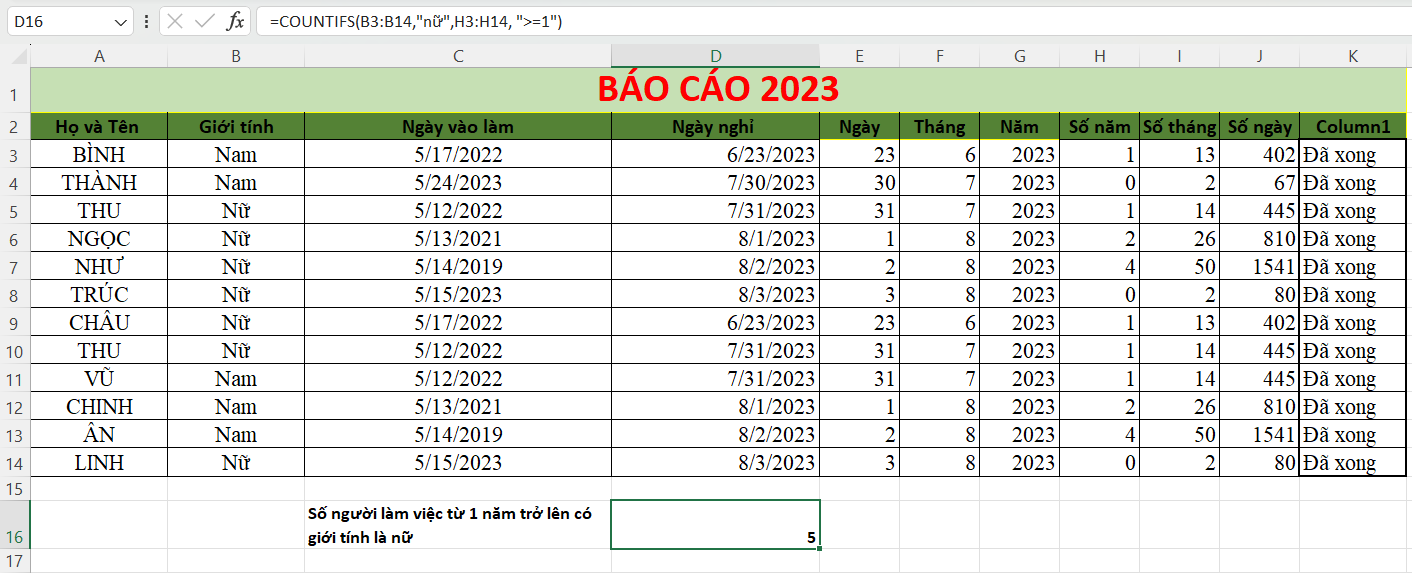
Hàm COUNTIFS trong Excel
Bạn có thể tham khảo cách sử dụng hàm IF trong Excel để nắm rõ tính năng và cách dùng của hàm điều kiện và áp dụng cho hàm đếm trong Excel
Mua sách 150 thủ thuật Excel - Tổng hợp các hàm quan trọng và kỹ năng xử lý dữ liệu chuyên nghiệp dành cho ai muốn nâng cao kiến thức Excel của mình.
Sử dụng hàm đếm trong Excel là một kỹ năng quan trọng giúp bạn làm việc hiệu quả với dữ liệu và đưa ra quyết định thông minh. Hãy thử áp dụng những kiến thức này trong công việc của bạn để tối ưu hóa quản lý và phân tích dữ liệu. Đào tạo tin học chúc bạn thành công.












